باتری مکبوک، قلب تپنده این دستگاه قدرتمند و قابل حمل است. اما چه اتفاقی میافتد وقتی این قلب، ناگهان شروع به تند زدن و تخلیه سریع انرژی میکند؟ این سوالی است که بسیاری از کاربران مکبوک با آن روبرو شدهاند. تخلیه سریع باتری نه تنها تجربه کاربری را مختل میکند، بلکه میتواند نشانهای از مشکلات عمیقتر در سیستم عامل، سختافزار یا نحوه استفاده شما از دستگاه باشد. در این مقاله، قصد داریم تا به طور جامع و مفصل، دلایل احتمالی این مشکل و راهکارهای عملی برای رفع آن را بررسی کنیم. از تنظیمات ساده سیستم عامل گرفته تا عیبیابیهای پیچیدهتر سختافزاری، همه چیز را پوشش خواهیم داد تا به شما کمک کنیم عمر باتری مکبوک خود را بهینه کرده و از حداکثر پتانسیل آن بهرهمند شوید. هدف ما این است که با ارائه اطلاعات دقیق و کاربردی، شما را از سردرگمی و اتلاف وقت در جستجوی راه حلهای پراکنده نجات دهیم و یک راهنمای جامع و قابل اعتماد در اختیار شما قرار دهیم.
کاربران مکبوک که با مشکل تخلیه سریع باتری مواجه میشوند، معمولاً به دنبال راهکارهای فوری و موثر برای حل این مشکل هستند. آنها میخواهند بدانند چه عواملی باعث این اتفاق شده و چگونه میتوانند به سرعت عمر باتری دستگاه خود را افزایش دهند. در واقع، هدف اصلی آنها یافتن مجموعهای از راه حلهای عملی است که به آنها اجازه میدهد بدون نیاز به تعویض باتری یا مراجعه به تعمیرکار، مشکل را برطرف کنند. این راه حلها میتواند شامل بهینهسازی تنظیمات سیستم عامل، شناسایی و بستن برنامههای پرمصرف، مدیریت بهتر فعالیتهای پسزمینه، کاهش نور صفحه نمایش، غیرفعال کردن ویژگیهای غیرضروری مانند بلوتوث و وایفای (در صورت عدم نیاز) و بررسی سلامت باتری باشد. علاوه بر این، کاربران به دنبال درک عمیقتری از نحوه عملکرد باتری مکبوک و عوامل موثر بر طول عمر آن هستند تا بتوانند در آینده از بروز مشکلات مشابه جلوگیری کنند. این شامل یادگیری نحوه کالیبره کردن باتری، جلوگیری از شارژ بیش از حد، و نگهداری مناسب از دستگاه در شرایط مختلف آب و هوایی است. به طور خلاصه، کاربر به دنبال یک راهنمای جامع و کاربردی است که نه تنها مشکل فعلی را حل کند، بلکه دانش و مهارتهای لازم برای حفظ سلامت باتری مکبوک در طولانی مدت را نیز در اختیارش قرار دهد.
دلایل اصلی خالی شدن سریع باتری مکبوک: یک بررسی جامع
تخلیه سریع باتری مکبوک میتواند ناشی از عوامل متعددی باشد. درک این عوامل، اولین قدم برای یافتن راه حل مناسب است. در این بخش، به بررسی دقیق و جامع دلایل اصلی این مشکل میپردازیم:
1. برنامههای پرمصرف و فرآیندهای پسزمینه
یکی از شایعترین دلایل تخلیه سریع باتری، اجرای برنامههای پرمصرف و فرآیندهای پسزمینه است. این برنامهها و فرآیندها، به طور مداوم از منابع سیستم (CPU، GPU و حافظه) استفاده میکنند و در نتیجه، مصرف انرژی باتری را به شدت افزایش میدهند.
- برنامههای ویرایش ویدیو و عکس: نرمافزارهای سنگین مانند Adobe Premiere Pro، Final Cut Pro، Photoshop و Lightroom به دلیل نیاز به پردازش حجم زیادی از دادهها، مصرف انرژی بالایی دارند.
- مرورگرهای وب: مرورگرهایی مانند Chrome، به دلیل استفاده از افزونهها، تبهای باز زیاد و اسکریپتهای پیچیده، میتوانند به سرعت باتری را تخلیه کنند.
- برنامههای ابری: برنامههایی مانند Dropbox، Google Drive و iCloud Drive به طور مداوم در حال همگامسازی فایلها در پسزمینه هستند و این فعالیت میتواند مصرف انرژی را افزایش دهد.
- برنامههای پیامرسان: برنامههایی مانند Slack، Microsoft Teams و Skype به طور مداوم در حال بررسی پیامهای جدید و بهروزرسانی وضعیت هستند و این فعالیت نیز میتواند بر عمر باتری تاثیر منفی بگذارد.
راه حل:
- استفاده از Activity Monitor: برای شناسایی برنامههای پرمصرف، از Activity Monitor (واقع در /Applications/Utilities) استفاده کنید. این ابزار، میزان استفاده هر برنامه از CPU، حافظه و انرژی را نشان میدهد.
- بستن برنامههای غیرضروری: برنامههایی که در حال حاضر از آنها استفاده نمیکنید را ببندید.
- مدیریت فرآیندهای پسزمینه: از System Preferences > Users & Groups > Login Items برای مدیریت برنامههایی که هنگام روشن شدن مکبوک به طور خودکار اجرا میشوند، استفاده کنید.
- بهروزرسانی برنامهها: اطمینان حاصل کنید که تمام برنامههای شما به آخرین نسخه بهروزرسانی شدهاند. توسعهدهندگان معمولاً در نسخههای جدید، بهینهسازیهایی برای کاهش مصرف انرژی ارائه میدهند.
2. تنظیمات صفحه نمایش و نور پس زمینه کیبورد
صفحه نمایش یکی از بزرگترین مصرفکنندگان انرژی در مکبوک است. تنظیمات نامناسب صفحه نمایش و نور پس زمینه کیبورد میتوانند به سرعت باتری را تخلیه کنند.
- روشنایی زیاد: هرچه روشنایی صفحه نمایش بیشتر باشد، مصرف انرژی نیز بیشتر خواهد بود.
- نور پس زمینه کیبورد: استفاده از نور پس زمینه کیبورد در محیطهای روشن، غیرضروری است و میتواند مصرف انرژی را افزایش دهد.
راه حل:
- کاهش روشنایی صفحه نمایش: روشنایی صفحه نمایش را تا حد امکان کاهش دهید. میتوانید از کلیدهای F1 و F2 برای تنظیم روشنایی استفاده کنید.
- فعال کردن Adaptive Brightness: در System Preferences > Displays، گزینه "Automatically adjust brightness" را فعال کنید تا مکبوک به طور خودکار روشنایی صفحه نمایش را بر اساس نور محیط تنظیم کند.
- خاموش کردن نور پس زمینه کیبورد: در System Preferences > Keyboard، گزینه "Turn keyboard backlight off after [X] seconds of inactivity" را فعال کنید تا نور پس زمینه کیبورد پس از مدتی عدم فعالیت، به طور خودکار خاموش شود.
3. اتصالات بیسیم (Wi-Fi و Bluetooth)
اتصالات بیسیم مانند Wi-Fi و Bluetooth نیز میتوانند مصرف انرژی باتری را افزایش دهند، به خصوص اگر به طور مداوم در حال جستجوی شبکهها و دستگاههای جدید باشند.
- Wi-Fi: روشن بودن Wi-Fi در حالی که به هیچ شبکهای متصل نیستید، میتواند باعث شود مکبوک به طور مداوم در حال جستجوی شبکههای جدید باشد و این فعالیت مصرف انرژی را افزایش میدهد.
- Bluetooth: روشن بودن Bluetooth در حالی که از هیچ دستگاه بلوتوثی استفاده نمیکنید، میتواند باعث شود مکبوک به طور مداوم در حال جستجوی دستگاههای جدید باشد و این فعالیت نیز مصرف انرژی را افزایش میدهد.
راه حل:
- خاموش کردن Wi-Fi و Bluetooth در صورت عدم نیاز: هنگامی که به اینترنت یا دستگاههای بلوتوثی نیاز ندارید، Wi-Fi و Bluetooth را خاموش کنید.
- غیرفعال کردن Bluetooth Discovery: در System Preferences > Bluetooth، تیک گزینه "Show Bluetooth in menu bar" را بردارید تا مکبوک از جستجوی مداوم دستگاههای بلوتوثی جدید جلوگیری کند.
4. تنظیمات Location Services
Location Services به برنامهها اجازه میدهد تا موقعیت مکانی شما را تعیین کنند. استفاده مداوم از این سرویس توسط برنامههای مختلف میتواند مصرف انرژی باتری را افزایش دهد.
راه حل:
- غیرفعال کردن Location Services برای برنامههای غیرضروری: در System Preferences > Security & Privacy > Privacy > Location Services، دسترسی برنامهها به موقعیت مکانی خود را محدود کنید.
- خاموش کردن Location Services به طور کامل: اگر به Location Services نیاز ندارید، میتوانید آن را به طور کامل خاموش کنید.
5. مشکلات مربوط به باتری
در برخی موارد، تخلیه سریع باتری میتواند ناشی از مشکلات مربوط به خود باتری باشد.
- باتری قدیمی: با گذشت زمان، ظرفیت باتری کاهش مییابد و در نتیجه، عمر باتری نیز کوتاهتر میشود.
- باتری آسیبدیده: ضربه، گرما و رطوبت میتوانند به باتری آسیب برسانند و باعث تخلیه سریع آن شوند.
- مشکلات نرمافزاری: گاهی اوقات، مشکلات نرمافزاری میتوانند باعث شوند مکبوک به اشتباه میزان شارژ باتری را گزارش کند یا باتری را به طور غیرضروری تخلیه کند.
راه حل:
- بررسی سلامت باتری: در System Information > Power، سلامت باتری خود را بررسی کنید. اگر سلامت باتری "Service Recommended" باشد، ممکن است نیاز به تعویض باتری داشته باشید.
- کالیبره کردن باتری: کالیبره کردن باتری میتواند به بهبود دقت گزارش میزان شارژ باتری کمک کند. برای کالیبره کردن باتری، اجازه دهید باتری به طور کامل تخلیه شود و سپس آن را به طور کامل شارژ کنید.
- تعویض باتری: اگر باتری شما قدیمی یا آسیبدیده است، ممکن است نیاز به تعویض آن داشته باشید. میتوانید باتری را در یک مرکز خدمات مجاز اپل تعویض کنید.
- بهروزرسانی سیستم عامل: اطمینان حاصل کنید که سیستم عامل مکبوک شما به آخرین نسخه بهروزرسانی شده است. اپل معمولاً در نسخههای جدید، رفع اشکالاتی برای بهبود مدیریت باتری ارائه میدهد.
6. تنظیمات Power Nap
Power Nap به مکبوک اجازه میدهد تا در حالت Sleep، فعالیتهای خاصی مانند بررسی ایمیل، دانلود بهروزرسانیها و همگامسازی با iCloud را انجام دهد. این فعالیتها میتوانند مصرف انرژی باتری را افزایش دهند.
راه حل:
- غیرفعال کردن Power Nap: در System Preferences > Battery > Battery و System Preferences > Battery > Power Adapter، تیک گزینه "Enable Power Nap while on battery power" و "Enable Power Nap while plugged into a power adapter" را بردارید.
7. استفاده از برنامههای سنگین و بازیهای گرافیکی
اجرای برنامههای سنگین و بازیهای گرافیکی میتواند به طور قابل توجهی مصرف انرژی باتری را افزایش دهد. این برنامهها و بازیها، به طور مداوم از CPU و GPU استفاده میکنند و در نتیجه، مصرف انرژی باتری را به شدت افزایش میدهند.
راه حل:
- اجتناب از اجرای برنامههای سنگین و بازیهای گرافیکی در صورت امکان: اگر نیاز به اجرای این برنامهها و بازیها ندارید، از آنها استفاده نکنید.
- کاهش تنظیمات گرافیکی: در بازیها، تنظیمات گرافیکی را تا حد امکان کاهش دهید تا فشار کمتری به GPU وارد شود.
- استفاده از شارژر: هنگام اجرای برنامههای سنگین و بازیهای گرافیکی، مکبوک خود را به شارژر متصل کنید.
8. دمای محیط
دمای محیط نیز میتواند بر عمر باتری تاثیر بگذارد. استفاده از مکبوک در دماهای بسیار بالا یا بسیار پایین میتواند باعث تخلیه سریع باتری شود.
راه حل:
- استفاده از مکبوک در دمای مناسب: مکبوک را در دمای بین 16 تا 22 درجه سانتیگراد (62 تا 72 درجه فارنهایت) نگهداری کنید.
- اجتناب از قرار دادن مکبوک در معرض نور مستقیم خورشید: نور مستقیم خورشید میتواند باعث افزایش دمای مکبوک شود.
9. مشکلات سختافزاری
در برخی موارد، تخلیه سریع باتری میتواند ناشی از مشکلات سختافزاری باشد.
- مشکلات مربوط به مادربرد: مشکلات مربوط به مادربرد میتوانند باعث تخلیه سریع باتری شوند.
- مشکلات مربوط به سیستم خنککننده: مشکلات مربوط به سیستم خنککننده میتوانند باعث افزایش دمای مکبوک شوند و در نتیجه، مصرف انرژی باتری را افزایش دهند.
راه حل:
- مراجعه به تعمیرکار مجاز: اگر مشکوک به مشکلات سختافزاری هستید، به یک تعمیرکار مجاز مراجعه کنید.
راهکارهای عملی برای افزایش عمر باتری مکبوک
پس از بررسی دلایل اصلی تخلیه سریع باتری مکبوک، نوبت به ارائه راهکارهای عملی برای افزایش عمر باتری میرسد. این راهکارها به شما کمک میکنند تا مصرف انرژی مکبوک خود را بهینه کرده و از حداکثر پتانسیل باتری آن بهرهمند شوید:
-
بهینهسازی تنظیمات سیستم عامل:
- فعال کردن Dark Mode: در System Preferences > General، حالت Dark Mode را فعال کنید. این حالت، رنگهای تیره را جایگزین رنگهای روشن میکند و در نتیجه، مصرف انرژی صفحه نمایش را کاهش میدهد.
- استفاده از Safari: مرورگر Safari بهینهسازیهای بهتری برای مصرف انرژی نسبت به سایر مرورگرها دارد.
- غیرفعال کردن Notifications: نوتیفیکیشنهای غیرضروری را غیرفعال کنید. در System Preferences > Notifications، دسترسی برنامهها به نوتیفیکیشنها را محدود کنید.
- بهروزرسانی سیستم عامل: اطمینان حاصل کنید که سیستم عامل مکبوک شما به آخرین نسخه بهروزرسانی شده است.
- مدیریت Spotlight Indexing: اگر به تازگی فایلهای زیادی را به مکبوک خود اضافه کردهاید، Spotlight ممکن است به طور مداوم در حال Indexing باشد و این فعالیت مصرف انرژی را افزایش میدهد. اجازه دهید Spotlight Indexing به پایان برسد.
-
مدیریت برنامهها و فرآیندهای پسزمینه:
- بستن برنامههای غیرضروری: برنامههایی که در حال حاضر از آنها استفاده نمیکنید را ببندید.
- مدیریت فرآیندهای پسزمینه: از Activity Monitor برای شناسایی برنامههای پرمصرف استفاده کنید و فرآیندهای غیرضروری را متوقف کنید.
- غیرفعال کردن برنامههای Startup: از System Preferences > Users & Groups > Login Items برای مدیریت برنامههایی که هنگام روشن شدن مکبوک به طور خودکار اجرا میشوند، استفاده کنید.
-
بهینهسازی صفحه نمایش و نور پس زمینه کیبورد:
- کاهش روشنایی صفحه نمایش: روشنایی صفحه نمایش را تا حد امکان کاهش دهید.
- فعال کردن Adaptive Brightness: در System Preferences > Displays، گزینه "Automatically adjust brightness" را فعال کنید.
- خاموش کردن نور پس زمینه کیبورد: در System Preferences > Keyboard، گزینه "Turn keyboard backlight off after [X] seconds of inactivity" را فعال کنید.
-
مدیریت اتصالات بیسیم:
- خاموش کردن Wi-Fi و Bluetooth در صورت عدم نیاز: هنگامی که به اینترنت یا دستگاههای بلوتوثی نیاز ندارید، Wi-Fi و Bluetooth را خاموش کنید.
- غیرفعال کردن Bluetooth Discovery: در System Preferences > Bluetooth، تیک گزینه "Show Bluetooth in menu bar" را بردارید.
-
مدیریت Location Services:
- غیرفعال کردن Location Services برای برنامههای غیرضروری: در System Preferences > Security & Privacy > Privacy > Location Services، دسترسی برنامهها به موقعیت مکانی خود را محدود کنید.
- خاموش کردن Location Services به طور کامل: اگر به Location Services نیاز ندارید، میتوانید آن را به طور کامل خاموش کنید.
-
بهینهسازی تنظیمات Power Nap:
- غیرفعال کردن Power Nap: در System Preferences > Battery > Battery و System Preferences > Battery > Power Adapter، تیک گزینه "Enable Power Nap while on battery power" و "Enable Power Nap while plugged into a power adapter" را بردارید.
-
استفاده از حالت Low Power Mode (در macOS Monterey و نسخههای جدیدتر):
- در System Preferences > Battery > Battery، گزینه "Low Power Mode" را فعال کنید. این حالت، عملکرد سیستم را کمی کاهش میدهد تا مصرف انرژی باتری را کاهش دهد.
-
نگهداری مناسب از باتری:
- جلوگیری از شارژ بیش از حد: پس از شارژ کامل باتری، مکبوک را از شارژر جدا کنید.
- اجتناب از تخلیه کامل باتری: سعی کنید باتری را قبل از اینکه به طور کامل تخلیه شود، شارژ کنید.
- نگهداری مکبوک در دمای مناسب: مکبوک را در دمای بین 16 تا 22 درجه سانتیگراد (62 تا 72 درجه فارنهایت) نگهداری کنید.
- جلوگیری از قرار دادن مکبوک در معرض نور مستقیم خورشید: نور مستقیم خورشید میتواند باعث افزایش دمای مکبوک شود.
اخبار و ترندهای جدید در زمینه مدیریت باتری مکبوک
اپل به طور مداوم در حال بهبود مدیریت باتری در سیستم عامل macOS است. در نسخههای جدید macOS، ویژگیهای جدیدی برای بهینهسازی مصرف انرژی و افزایش عمر باتری ارائه شده است.
- Optimized Battery Charging: این ویژگی، نحوه شارژ باتری را بر اساس الگوهای استفاده شما یاد میگیرد و از شارژ کامل باتری تا زمانی که به آن نیاز نداشته باشید، جلوگیری میکند. این کار به کاهش استرس روی باتری و افزایش طول عمر آن کمک میکند.
- Low Power Mode: این ویژگی، عملکرد سیستم را کمی کاهش میدهد تا مصرف انرژی باتری را کاهش دهد.
- Battery Health Management: این ویژگی، سلامت باتری را بررسی میکند و در صورت نیاز، توصیههایی برای نگهداری بهتر از باتری ارائه میدهد.
علاوه بر این، توسعهدهندگان نرمافزار نیز در حال ارائه برنامههایی با مصرف انرژی بهینهتر هستند. استفاده از این برنامهها میتواند به طور قابل توجهی عمر باتری مکبوک شما را افزایش دهد.
نتیجهگیری
تخلیه سریع باتری مکبوک میتواند یک مشکل آزاردهنده باشد، اما با درک دلایل احتمالی و استفاده از راهکارهای ارائه شده در این مقاله، میتوانید این مشکل را برطرف کرده و عمر باتری مکبوک خود را بهینه کنید. به یاد داشته باشید که نگهداری مناسب از باتری و رعایت نکات ذکر شده، نقش مهمی در حفظ سلامت و افزایش طول عمر باتری مکبوک شما دارد. با استفاده از این راهنما، میتوانید از حداکثر پتانسیل باتری مکبوک خود بهرهمند شوید و از تجربه کاربری بهتری لذت ببرید. اگر با وجود انجام تمام این راهکارها، همچنان با مشکل تخلیه سریع باتری مواجه هستید، ممکن است نیاز به تعویض باتری یا مراجعه به یک تعمیرکار مجاز داشته باشید.


 تعمیرات تخصصی آیفون در تهران
تعمیرات تخصصی آیفون در تهران تعویض ال سی دی آیفون 7 پلاس iphone 7 plus
تعویض ال سی دی آیفون 7 پلاس iphone 7 plus تعویض ال سی دی آیفون 13
تعویض ال سی دی آیفون 13 تعویض ال سی دی آیفون ایکس iphone X
تعویض ال سی دی آیفون ایکس iphone X تعویض ال سی دی آیفون 12
تعویض ال سی دی آیفون 12 تعویض ال سی دی آیفون اس ای iphone se
تعویض ال سی دی آیفون اس ای iphone se تعویض ال سی دی مک بوک
تعویض ال سی دی مک بوک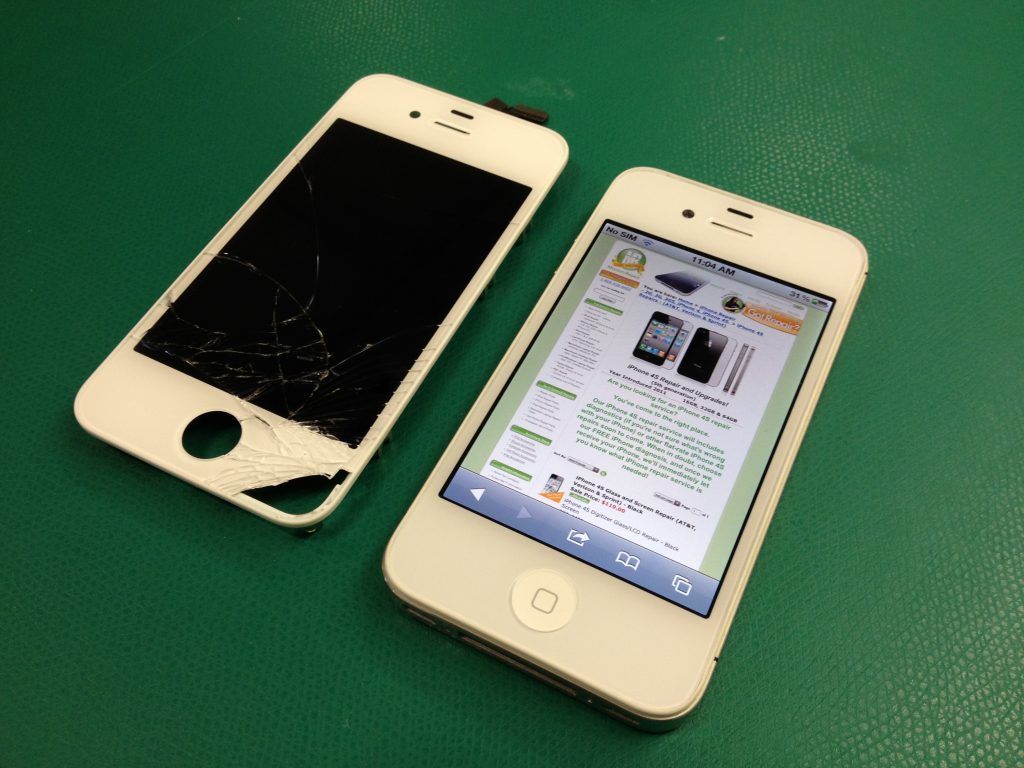 تعویض ال سی دی آیفون 4 اس iphone 4s
تعویض ال سی دی آیفون 4 اس iphone 4s تعویض ال سی دی آیفون 7
تعویض ال سی دی آیفون 7 تعویض گلس ال سی دی آیفون
تعویض گلس ال سی دی آیفون لرزش یا پرپر زدن صفحه نمایش مکبوک را چگونه رفع کنیم؟
لرزش یا پرپر زدن صفحه نمایش مکبوک را چگونه رفع کنیم؟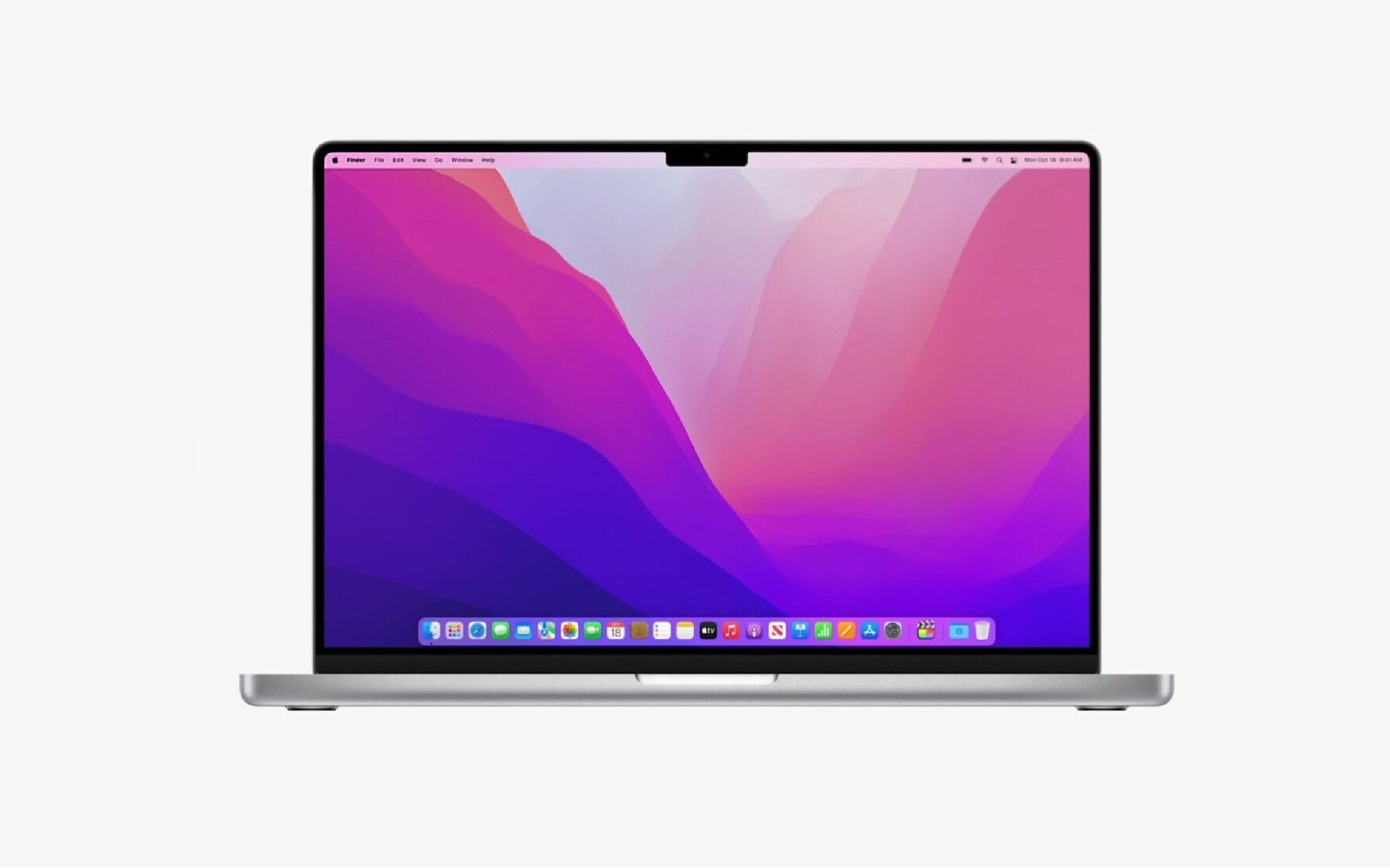 چرا صفحه نمایش مکبوک سیاه است اما صدا دارد؟
چرا صفحه نمایش مکبوک سیاه است اما صدا دارد؟ داغ شدن بیش از حد باتری مکبوک آیا خطرناک است؟
داغ شدن بیش از حد باتری مکبوک آیا خطرناک است؟ چه زمانی نیاز به تعویض باتری مکبوک است؟
چه زمانی نیاز به تعویض باتری مکبوک است؟ نشانههای خرابی پورت شارژ مکبوک
نشانههای خرابی پورت شارژ مکبوک علل خطوط افقی و عمودی روی صفحه مکبوک
علل خطوط افقی و عمودی روی صفحه مکبوک کالیبره کردن باتری مکبوک + ضرورت و نحوه انجام
کالیبره کردن باتری مکبوک + ضرورت و نحوه انجام چگونه عمر باتری مکبوک را افزایش دهیم؟
چگونه عمر باتری مکبوک را افزایش دهیم؟ تعمیر و تعویض باتری آیفون 5 اس iphone 5s
تعمیر و تعویض باتری آیفون 5 اس iphone 5s پیکسلهای سوخته در مکبوک آیا قابل تعمیر است؟
پیکسلهای سوخته در مکبوک آیا قابل تعمیر است؟ تعویض دوربین آیفون اس ای 2022
تعویض دوربین آیفون اس ای 2022 تعمیر و تعویض باتری آیفون 7 پلاس iPhone 7 Plus
تعمیر و تعویض باتری آیفون 7 پلاس iPhone 7 Plus تعمیر سی پی یو آیفون
تعمیر سی پی یو آیفون تعویض دوربین ایفون 7
تعویض دوربین ایفون 7 تعویض باتری آیفون 12 پرومکس
تعویض باتری آیفون 12 پرومکس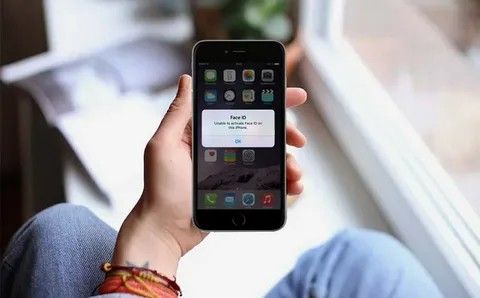 تنظیم فیس آیدی با ماسک
تنظیم فیس آیدی با ماسک